Commandes Pitch Correction dans Final Cut Pro pour Mac
L’effet Pitch Correction comprend les commandes suivantes.
Pour ajouter l’effet Pitch Correction à un plan et afficher les commandes de l’effet, consultez la section Ajout d’effets Logic à des plans dans Final Cut Pro pour Mac.
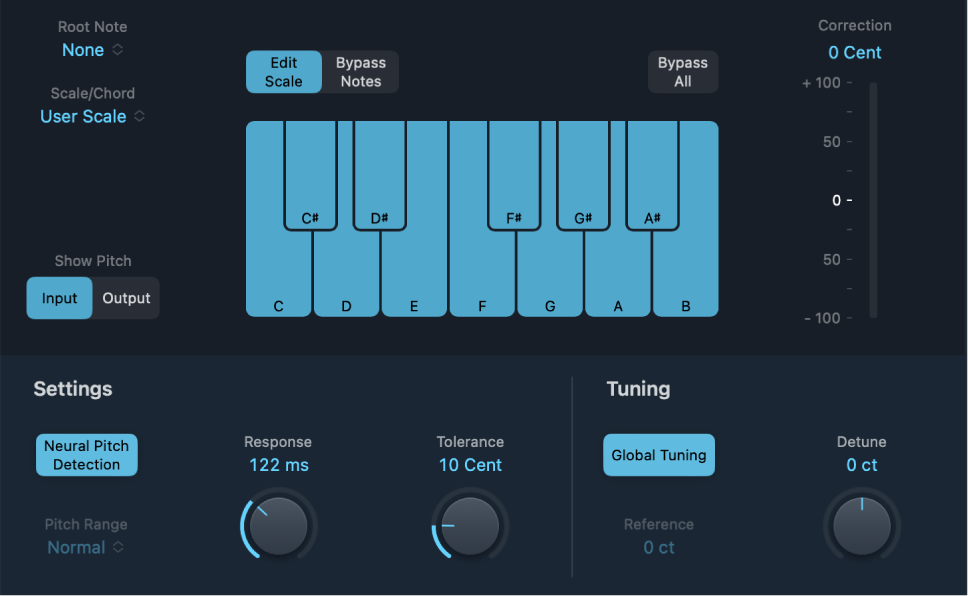
Menu local Root Note : utilisez ce menu local pour choisir la note fondamentale de la gamme.
Menu local Scale/Chord : vous pouvez choisir une grille de quantification de tonalité dans ce menu local.
Boutons Show Pitch : affichent la tonalité du signal d’entrée ou du signal de sortie, respectivement, sur les notes du clavier.
Bouton et clavier Edit Scale : cliquez sur une tonalité pour exclure la note correspondant des grilles de quantification de tonalité. La tonalité est supprimée de la gamme, aboutissant à des corrections de notes qui sont forcées vers la tonalité disponible la plus proche.
Boutons et clavier Bypass Notes : cliquez sur une tonalité pour exclure la note correspondant des grilles de quantification de tonalité. En d’autres termes, toutes les notes correspondant à cette tonalité ne sont pas corrigées. Cela est applicable aux grilles de quantification de gammes utilisateur et intégrées.
Bouton Bypass All : permet de comparer le signal corrigé et le signal original ou d’effectuer des changements d’automation.
Écran Correction : indique le niveau de modification de la tonalité. Le marqueur rouge indique le niveau de correction moyen sur une longue période. Vous pouvez faire appel à cet écran lors de discussions (et d’optimisations) relatives à l’intonation vocale avec un chanteur au cours d’une session d’enregistrement.
Bouton Neural Pitch Detection : activez la détection de tonalité pour détecter automatiquement la plage de tonalité. Vous pouvez la désactiver pour définir la plage de tonalité manuellement dans le menu local Pitch Range.
Menu local Pitch Range : choisissez une plage de tonalité basse ou normale qui est analysée (pour les notes devant être corrigées).
Remarque : Lorsque Neural Pitch Detection est activé, ce n’est pas nécessairement pour définir manuellement la plage de tonalité.
Potentiomètre et champ Response : déterminent la vitesse à laquelle la voix atteint la tonalité de destination corrigée.
Les chanteurs utilisent des portamenti et d’autres techniques de glissé. Si vous choisissez une valeur Response trop basse, les portamenti transparents se transforment en glissandi sur demi-tons, mais l’intonation reste parfaite. Si la valeur de réponse est trop élevée, la tonalité du signal de sortie ne change pas assez vite. Le réglage optimal pour ce paramètre dépend du style de chant, du tempo, du vibrato et de la précision des performances d’origine.
Potentiomètre et champ Tolerance : définissez une zone autour de la fréquence principale, dans laquelle aucune correction n’est appliquée. Une faible valeur entraîne des corrections plus drastiques ou rapides et des valeurs élevées permettent de varier davantage la tonalité (comme le vibrato), avant d’appliquer une correction.
Bouton Global Tuning : ce bouton vous permet d’utiliser les réglages Tuning du projet pour le processus de correction de tonalité. Désactivez cette option pour définir l’accord de référence avec le champ Reference.
Champ Reference : définit l’accord de référence désiré, exprimé en centièmes (par rapport à la note fondamentale).
Potentiomètre et champ Detune : désaccordent le signal de sortie en fonction de la valeur définie.